受信したファクスをプリントする用紙を指定したい
コンテンツID(6303)
受信したファクスのプリント用紙を指定する場合は、[受信紙宣言]で設定します。
自社機同士での動作となります。他社機との通信では動作しない場合があります。
本機能は、お使いの機種によっては利用できません。利用するにはオプションが必要になります。詳しくは、弊社の営業担当者にお尋ねください。
商品によって一部表示や操作が異なる場合があります。
受信したファクスをプリントする用紙を指定する
受信したファクス文書をすべてA4サイズでプリントしたり、受信したファクス文書と同じサイズでプリントしたりできます。

機械管理者モードでログインします。
ホーム画面で[
 ]をタップします。
]をタップします。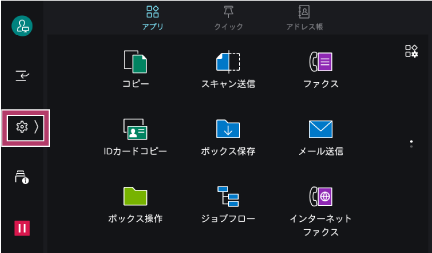
[設定]をタップします。
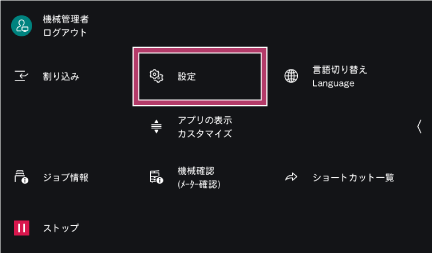
[アプリ設定]をタップします。

[ファクス設定]をタップします。
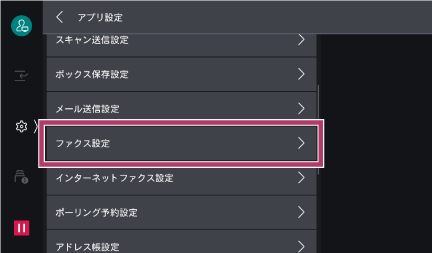
[ファクス動作制御]をタップします。
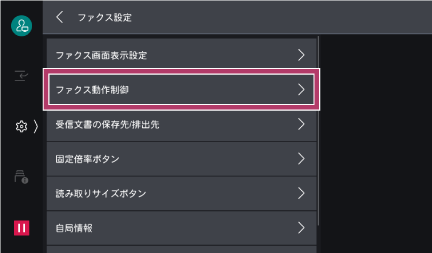
[受信紙宣言]をタップします。

[ユーザーモード]を選びます。
プリントするトレイを指定したい場合は、[トレイモード]を選びます。

希望の用紙サイズを選び、[OK]をタップします。
受信したファクス文書をすべてA4でプリントしたい場合は、A4を有効にします。
 補足
補足用紙トレイにA4の用紙がセットされていない場合、用紙を補給するまでプリントされません。
受信したファクス文書と同じサイズでプリントしたい場合は、受信したい用紙サイズを有効にします。
 補足
補足用紙サイズは、複数選択できます。
[すべての用紙サイズ]をタップすると、すべての用紙サイズをまとめて有効にできます。
該当する用紙がないときに、別の用紙でプリントしないようにする場合、カストマーエンジニアによる設定変更が必要です。弊社のテレフォンセンターまたは販売店にお問い合わせください。
ホーム画面に戻るには、ホームボタンを押します。
ファクス文書と、コピー/プリント文書の用紙トレイを分ける設定をする
受信したファクス文書と、コピーやプリント文書をプリントするときの用紙トレイを分けて設定できます。
トレイ1、2はコピー/プリント文書の専用トレイとして普通紙をセット、トレイ4はファクス受信文書の専用トレイとして、上質紙をセットしてプリントに使用する例を説明します。
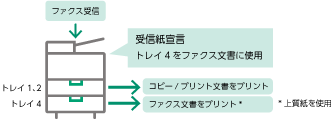
[トレイ4]の用紙がなくなった場合は、タッチパネルディスプレイにメッセージが表示されます。
事前に、次の設定をしておきます。
[コピー]>[用紙選択]を[自動]に設定しておきます。
プリンタードライバーの[印刷設定]画面>[トレイ排出]タブ>[トレイの高度な設定]>[自動トレイの用紙種類]を[普通紙]に設定しておきます。
機械管理者モードでログインします。
ホーム画面で[
 ]をタップします。
]をタップします。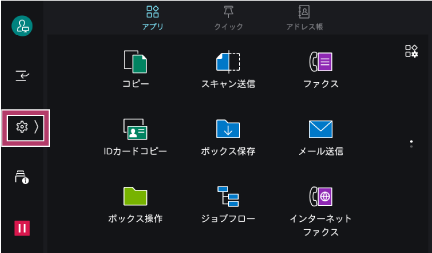
[設定]をタップします。
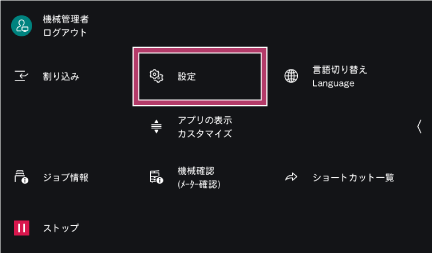
[用紙トレイ設定]をタップします。

[トレイ4]をタップします。

[用紙種類]をタップします。

[上質紙]を選び、[OK]をタップします。

[OK]をタップします。
[共通設定]をタップします。

[用紙種類の優先順位]をタップします。

[上質紙の優先順位]をタップします。

用紙トレイの優先順位を選択し、[OK]をタップします。

[<]をタップして[共通設定]画面へ戻り、[自動トレイ動作制御]をタップします。

[対象用紙種類(コピー)]をタップします。

[指定用紙種類のみ]をタップして、[普通紙]を選び、[OK]をタップします。

[<]をタップして[設定]画面まで戻り、[アプリ設定]>[ファクス設定]>[ファクス動作制御]>[受信紙宣言]をタップします。

[トレイモード]を選び、[トレイ4]を有効にして[OK]をタップします。

ホーム画面に戻るには、ホームボタンを押します。
本ページをスマートフォンなどで表示する場合はQRコードをご利用ください。